电脑wifi在哪里连接 电脑WiFi连接步骤
更新时间:2024-03-07 15:51:02作者:xtang
如今电脑已经成为我们日常生活中必不可少的工具之一,而WiFi的普及更是让我们在网络世界中畅享便利,对于一些刚接触电脑的新手来说,不知道如何连接电脑的WiFi可能会成为一个难题。电脑的WiFi到底在哪里连接呢?接下来我们将为大家详细介绍电脑WiFi连接的步骤,让大家能够轻松上网。无论是在家中还是在外出办公时,通过简单的设置,我们可以轻松连接到可用的WiFi网络,畅享高速网络带来的便利。
方法如下:
1.首先鼠标右键点击右下角的网络图标。如图。
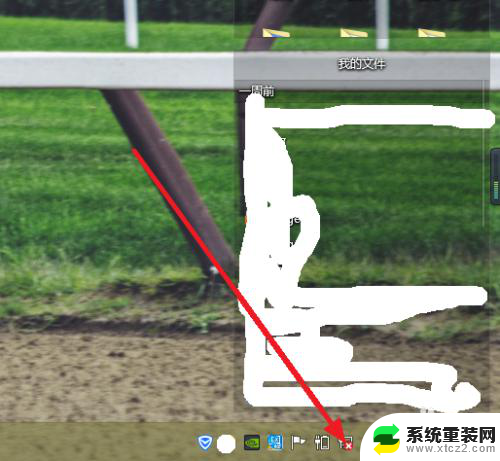
2.然后点击打开网络和共享中心。如图。
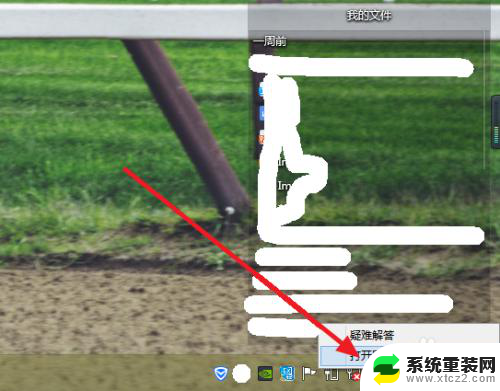
3.在其新的页面中我们可以看得到一些常用的功能设置。如图。
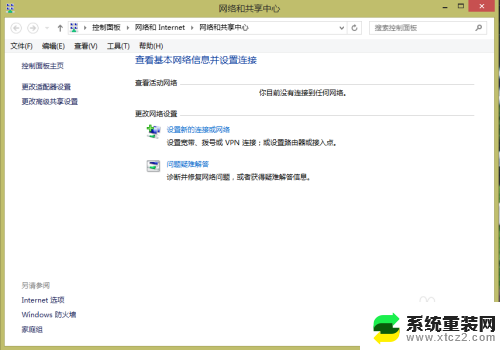
4.点击更改适配器设置。如图。
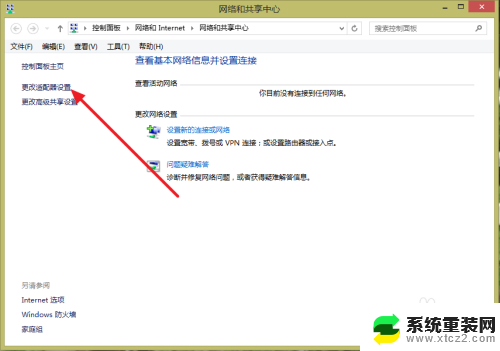
5.紧接着鼠标右键点击以太网,然后选择禁用。如图。
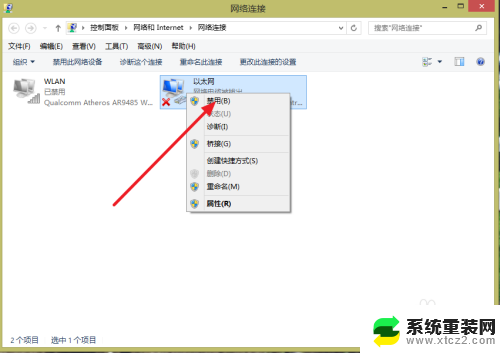
6.同样的鼠标右键点击如下图标,点击启用。

7.这样就设置完成了。
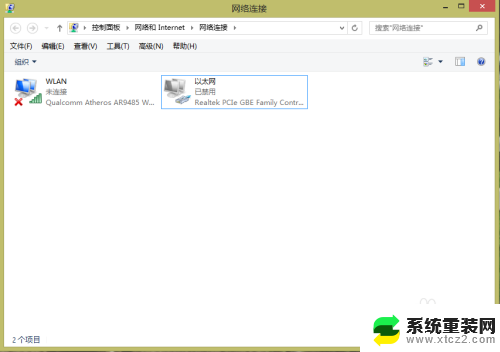
8.最后找到你想要连接的WiFi点击连接即可。希望对你有用。
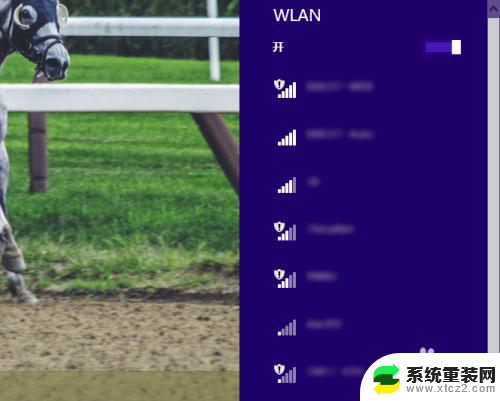
以上就是电脑wifi在哪里连接的全部内容,如果有不清楚的地方,您可以按照以上步骤进行操作,希望这些步骤能对您有所帮助。
电脑wifi在哪里连接 电脑WiFi连接步骤相关教程
- 电脑咋连手机wifi 电脑连接手机WiFi上网步骤
- windows打开wifi 电脑wifi连接步骤
- 台式电脑wifi未连接 电脑WIFI显示未连接解决方法
- 怎么连接笔记本电脑的wifi 无线网wifi连接方法
- 台式电脑会有网卡吗 台式电脑连接wifi的步骤
- 打印机如何wifi连接电脑 电脑连接无线打印机设置
- 通过手机usb连接电脑上网 iphone usb连接电脑wifi上网
- 音响怎么在电脑连接 电脑连接音响的步骤
- 电脑主板没有wifi怎么办 电脑没有wifi连接选项怎么办
- 笔记本电脑连接了wifi不能上网怎么回事 如何解决电脑WIFI连接上但无法上网的问题
- 桌面电脑图标怎样变小 电脑桌面上的图标快速缩小
- 宽带连接 错误651 宽带连接错误651的解决方法
- word文档如何取消下划线 Word文档字体下划线自动出现如何删除
- 惠普510打印机怎么清洗打印头 惠普510打印机喷头清洗工具
- 怎么蓝牙传输文件 蓝牙传输文件速度
- 如何将电脑桌面上的字体变小一点 电脑桌面字体变小的设置
电脑教程推荐
- 1 手提电脑怎么设置密码锁屏 笔记本电脑锁屏密码设置方法
- 2 怎样删除打印机机器上的打印记录 打印机删除已打印文档的步骤
- 3 excel背景颜色如何设置 Excel表格背景颜色怎么改
- 4 为啥微信视频没有声音提醒 微信视频通话为什么没有声音
- 5 电脑软件在哪里彻底删除 怎样完全卸载电脑上的程序
- 6 苹果平板双击亮屏怎么设置 ipad双击唤醒屏幕功能怎么开启
- 7 电脑桌面打不开软件 桌面上的图标点击没反应怎么处理
- 8 oppo不小心恢复出厂设置了怎么找回 oppo手机恢复出厂设置后如何恢复备份数据
- 9 笔记本怎么开wifi给手机连接 电脑怎么设置wifi分享给手机
- 10 cad在哪里激活 如何确认CAD是否已激活